営業時間:平日 9:00〜18:00(土日祝休)
- ホーム
- リウムスマイル!ホム育ブログ
- ホームページの作り方
- お手本を元にホームページを編集していく方法
お手本を元にホームページを編集していく方法
2014/11/07
おうちサロンや自宅でアロマスクールなどをされている皆様のために、
「160分でできる!小さなサロンのホームページ 簡単スタートマニュアル」
という冊子を作りました!
このマニュアルに沿っていくと、160分でご自分のホームページができちゃいます!
今日は、お手本を元にホームページを編集していく方法についてご紹介します。
用意されたサロンホームページのお手本をオリジナルの内容に修正していきましょう。
お手本の文例や写真を参考にすれば、サロンの特徴やウリがお客様に伝わる「分身」としてのホームページが完成です!
1.ホームページ原稿作成ドリルをダウンロードする
これから作成するページの内容を考えたりメモしておける「ホームページ原稿作成ドリル」を管理画面からダウンロードしておきましょう。
文章が得意な方はいきなりお手本を編集しても良いですが、一旦紙に考えをまとめておくと、よりお客様に伝わるホームページにすることができます。
管理画面「サポート」タブ-「お役立ちツール無料ダウンロード」-「ホームページ原稿作成ドリル サロン版」
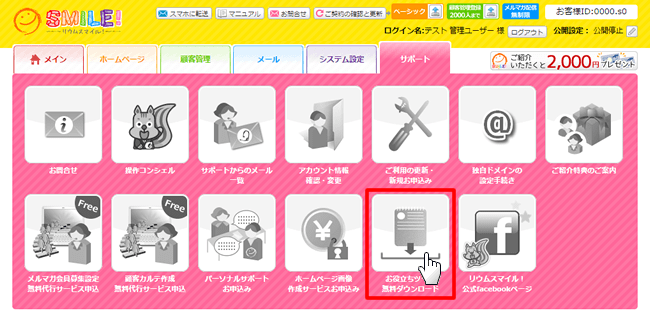
2.ホームページ(お手本)の編集方法
ここでは、一番最初に編集するサロン情報ページを編集する手順をご紹介します。
-
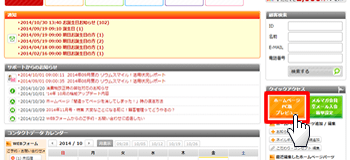
PCプレビューを開く
管理画面「メイン」の右側「クイックアクセス」にある、「ホームページPC版プレビュー」をクリックします。
-
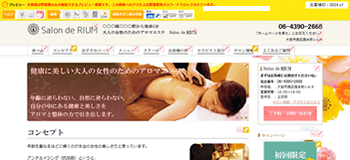
新しいウインドウで、プレビュー画面が開く
※Internet Explorer以外の閲覧ソフトをご利用の場合は、再度ユーザーIDとパスワードの入力が必要になります。
-
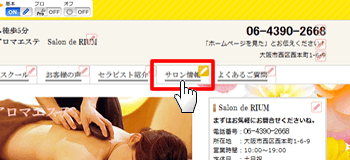
サロン情報ページを開く
プレビュー画面の中の「サロン情報」をクリックして、サロン情報ページを開きます。
-
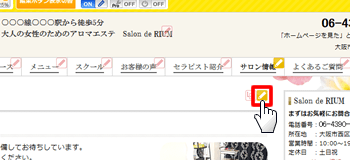
編集画面を開く
サロン情報のお手本部分をダブルクリックするか、ページの右上の鉛筆ボタンをクリックするとホームページを編集する画面が開きます。
-
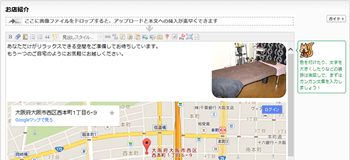
文字を修正する
編集画面上でお手本が修正できるようになっています。
文字の削除や、追加などは、ワープロのように行えます。
-
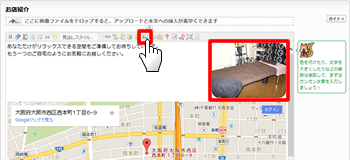
写真や画像を差し替える
差し替えたい写真をクリックし、「画像」ボタンをクリックします。
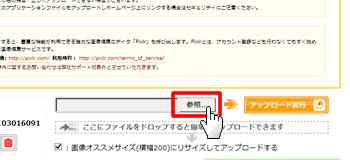
アップロードファイル管理画面が開きますので、ファイルを選択ボタンをクリックします。
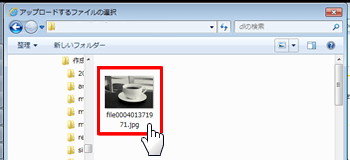
パソコンの中のファイルを選択する画面になりますので、差し替えたい画像ファイルを選択します。
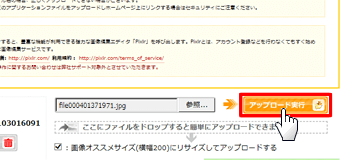
「アップロード実行」ボタンをクリックして、画像ファイルをアップロードします。
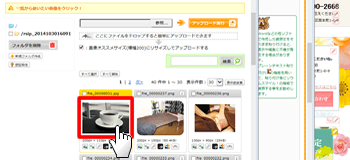
「アップロード処理中」というメッセージが出た後に、ファイルが画面の一覧に追加されます。
追加された画像をクリックします。
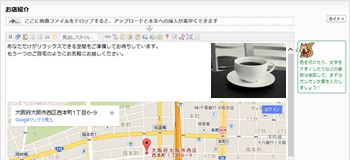
クリックした画像と元の画像が差し替わります。
-
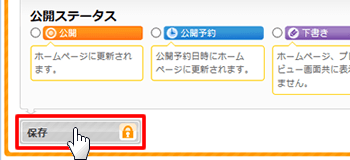
編集内容を保存する
文字や写真などの編集が終わったら、ページの一番下にある「保存」ボタンをクリックして内容を保存しましょう。
ここで保存を行わないと、編集内容はホームページに反映されないのでご注意ください!
お手本を元にホームページを編集していく方法はおわかりいただけましたでしょうか。
リウムスマイル!の全てのページはこのように編集できるようになっています。
プレビュー画面で、編集したい箇所の編集ボタン(鉛筆アイコン)をクリック→編集→保存!
たったこれだけです!
簡単でしょう〜!!!
では、具体的にお手本の各ページをどんな内容に編集していけばよいかという説明を次回からご紹介していきます!
次回は、サロン情報ページの内容をご紹介します。
|
160分でつくる!小さなサロンのホームページ スタートマニュアル無料プレゼント
サロンをじっくり丁寧に説明できる「ネット上の分身」のような ホームページがたったの160分で、自分で立ちあげられる スタートマニュアルを無料でプレゼントいたします! サロンの魅力の見つけ方から、ホームページの作成手順までまるわかり! お申し込みはこちらから ↓ ↓ ↓ |
-
 【セミナー開催レポ】お客様感謝としての顧客フォロー体制構築
2025/08/15(金)にホム育気づきサロンの集客卒業12領域セミナー「お客様感謝としての顧客フォ
【セミナー開催レポ】お客様感謝としての顧客フォロー体制構築
2025/08/15(金)にホム育気づきサロンの集客卒業12領域セミナー「お客様感謝としての顧客フォ
-
 りうまーカンファレンス2025in大阪 開催のお知らせ ★会場案内追記★
リウムスマイル!ユーザー大交流会 開催!リウムスマイル!をご利用のりうまーの皆様、いつもありがとうご
りうまーカンファレンス2025in大阪 開催のお知らせ ★会場案内追記★
リウムスマイル!ユーザー大交流会 開催!リウムスマイル!をご利用のりうまーの皆様、いつもありがとうご
-
 【歴史セミナーレポ】僕たちの当たり前を産んだ「フランス革命らへん」
2025/09/17(水)に起業家の教養セミナー れきしのとびら「僕たちの当たり前を産んだフランス革
【歴史セミナーレポ】僕たちの当たり前を産んだ「フランス革命らへん」
2025/09/17(水)に起業家の教養セミナー れきしのとびら「僕たちの当たり前を産んだフランス革
-
 【セミナーレポ】集客の加速安定装置・リード獲得育成の仕組化
2025/09/19(金)に「集客の加速安定装置・リード獲得育成の仕組化」オンラインセミナーを開催し
【セミナーレポ】集客の加速安定装置・リード獲得育成の仕組化
2025/09/19(金)に「集客の加速安定装置・リード獲得育成の仕組化」オンラインセミナーを開催し
-
 【セミナーレポ】サービスの限界を超える「新収益」を考える
2025/10/17(金)に「サービスの限界を超える「新収益」を考える」オンラインセミナーを開催しま
【セミナーレポ】サービスの限界を超える「新収益」を考える
2025/10/17(金)に「サービスの限界を超える「新収益」を考える」オンラインセミナーを開催しま
-
 【セミナーレポ】集客卒業のための強いコミュニティ設計と運営
2025/11/20(金)に、ホム育気づきサロンの集客卒業セミナー「集客卒業のための強いコミュニティ
【セミナーレポ】集客卒業のための強いコミュニティ設計と運営
2025/11/20(金)に、ホム育気づきサロンの集客卒業セミナー「集客卒業のための強いコミュニティ





















